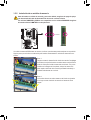Gigabyte GA-890FXA-UD7 El manual del propietario
- Tipo
- El manual del propietario

GA-890FXA-UD7
Placa base con zócalo AM3 para
procesador AMD Phenom™ II y procesador AMD Athlon™ II
Manual de usuario
Rev. 2001

- 2 -
Tabla de contenido
Capítulo 1 Instalación del hardware ................................................................................3
1-1 Precauciones de instalación ............................................................................ 3
1-2 Especicacionesdelproducto .......................................................................... 4
1-3 Instalación del microprocesador y su disipador ............................................... 7
1-3-1 Instalación del microprocesador ...............................................................................7
1-3-2 Instalación del disipador del microprocesador .........................................................9
1-4 Instalar el módulo de conducto silencioso híbrido ......................................... 10
1-5 Instalación de la memoria .............................................................................. 11
1-5-1 Conguracióndememoriadecanaldual ...............................................................11
1-5-2 Instalación de un módulo de memoria ...................................................................12
1-6 Instalación de una tarjeta de expansión ......................................................... 13
1-7 ConguracióndeATICrossFireX™ .........................................................................14
1-8 InstalacióndelsoporteSATA.......................................................................... 15
1-9 Conectores del panel posterior ...................................................................... 16
1-10 Conectores internos ....................................................................................... 18
* Para más información sobre el uso de este producto, por favor consulte la versión completa del manual
deusuario(Inglés)enelsitiowebdeGIGABYTE.

- 3 - Instalación del hardware
1-1 Precauciones de instalación
La placa base contiene numerosos y delicados componentes y circuitos electrónicos que pueden
resultardañadoscomoconsecuenciadedescargaselectrostáticas(ESD).Antesderealizarla
instalación,leaatentamenteelmanualdeusuarioysigaestosprocedimientos:
Noretirenirompalasetiquetasdelnúmerodeseriedelaplacabasenidelagarantía •
proporcionada por el distribuidor antes de realizar la instalación. Estas etiquetas son
necesariasparalavalidezdelagarantía.
Desconecte siempre la alimentación de CA desenchufando el cable de alimentación de la •
tomadecorrienteeléctricaantesdeinstalaroquitarlaplacabaseuotroscomponentesde
hardware.
Cuando enchufe componentes de hardware a los conectores internos de la placa base, •
asegúresedequeestánconectadosrmementeydeformasegura.
Cuando manipule la placa base, no toque los conectores ni contactos metálicos. •
Póngaseunacintaenlamuñecacontradescargaselectrostáticas(ESD)cuandomanipule •
componentes electrónicos como placas base, microprocesadores o memorias. Si no tiene
unacintaESDparalamuñeca,mantengalasmanossecasytoqueprimerounobjeto
metálicoparadescargarlaelectricidadestática.
Antes de instalar la placa base, colóquela sobre una almohadilla antiestática o dentro de un •
contenedor con protección antiestática.
Antesdedesenchufarelcabledelafuentedealimentacióndelaplacabase,asegúresede •
que dicha fuente se ha desconectado.
Antesdeencenderlaalimentación,asegúresedequeelvoltajedelamismaestá •
establecido conforme a la norma de voltaje local.
Antes de utilizar el producto, compruebe que todos los cables y conectores de alimentación •
de los componentes de hardware están enchufados.
Para evitar daños en la placa base, no deje que los tornillos entren en contacto con sus •
circuitos ni componentes.
Asegúresedequenosobrantornillosnicomponentesmetálicosenlaplacabasenidentro •
de la carcasa de su PC.
NocoloquesuPCenunasupercieinestable •
.
No coloque su PC en un entorno con temperaturas elevadas. •
Si enciende su PC durante el proceso de instalación se pueden producir daños materiales •
enloscomponentesdelsistema.Asimismo,elusuariotambiénpuedesufrirdaños.
Sialgunodelospasosdeinstalaciónleplanteadudasotieneproblemasconelusodel •
producto,consulteauntécnicoinformáticoprofesionalhomologado.
Capítulo 1 Instalación del hardware

Instalación del hardware - 4 -
1-2 Especicacionesdelproducto
Microprocesador AdmiteprocesadoresAM3:
AMD Phenom™ II/AMD Athlon™ II
(VisiteelsitioWebdeGIGABYTEparaobtenerlalistamásrecientede
microprocesadoresadmitidos.)
Bus
HyperTransport 5200MT/s
Chipset NorthBridge:AMD890FX
SouthBridge:AMDSB850
Memoria 4zócalosDIMMDDR3de1,5Vqueadmitenhasta16Gbdememoriadel
sistema (Nota1)
Arquitectura de memoria de canal dual
AdmitemódulosdememoriaDDR31866(O.C.)/1333/1066MHz (Nota2)
(VisiteelsitioWebdeGIGABYTEparaconocerlasvelocidadesdememoriay
losmódulosdememoriaadmitidosmásrecientes.)
Audio Códec Realtek ALC889
Audiodealtadenición
2/4/5.1/7.1 canales
Admite Dolby ®HomeTheater
AdmiteentradaysalidaS/PDIF
Admite entrada de CD
LAN 2xchipsRealtekRTL8111D(10,100y1000Mbits)
Compatible con equipo
AdmiteLANdualinteligente
Ranuras de
expansión
2ranurasPCIExpressx16,quefuncionaax16(PCIEX16_1,PCIEX16_2) (Nota3)
2ranurasPCIExpressx16,quefuncionaax8(PCIEX8_1,PCIEX8_2) (Nota3)
2ranurasPCIExpressx16,quefuncionanax4(PCIEX4_1,PCIEX4_2) (Nota4)
(TodaslasranurasPCIExpresscumplenelestándarPCIExpress2.0)
1 ranuras PCI
Tecnología
multigráco AdmitetecnologíaATICrossFireX ™ de 2, 3 y 4 direcciones
Interfaz de
almacenamiento
SouthBridge:
- 6conectoresSATAde6Gb/s(SATA3_0~SATA3_5)queadmitenhasta6
dispositivosSATAde6Gb/s
- AdmitelasconguracionesSATARAID0,RAID1,RAID5,RAID10,y
JBOD
ChipGIGABYTESATA2:
- 2conectoresSATAde3Gb/s(GSATA2_6,GSATA2_7)queadmiten
hasta2dispositivosSATAde3Gb/s
- AdmitelasconguracionesSATARAID0,RAID1yJBOD
- 1xconectorIDEqueadmiteATA-133/100/66/33yhasta2dispositivosIDE
ChipJMicronJMB362:
- 2conectoreseSATAde3Gb/s(eSATA/USBcombinado)enelpanel
posteriorqueadmitenhasta2dispositivosSATAde3Gb/s
- AdmitelasconguracionesSATARAID0,RAID1yJBOD
ChipiTEIT8720:
- 1 conector de unidad de disquete que admite 1 unidad de disquete

- 5 - Instalación del hardware
USB SouthBridge
- Hasta14puertosUSB2.0/1.1(8enelpanelposterior,queincluye2
eSATA/USBcombinados,6atravésdelossoportesUSBconectadosa
lasbasesdeconexiónUSB)
ChipNECD720200F1
- Hasta2puertosUSB3.0/2.0enelpanelposterior
IEEE 1394 ChipT.I.TSB43AB23
- Hasta3puertosIEEE1394a(2enelpanelposterior,1atravésdel
soporteIEEE1394aconectadoalcabezalIEEE1394ainterno)
Conectores inter-
nos
1conectordealimentaciónprincipalATXde24contactos
1conectordealimentaciónATXde12Vy8contactos
1 conector de unidad de disquete
1 conector IDE
6conectoresSATAde6Gb/s
2conectoresSATAde3Gb/s
1 base de conexiones para ventilador del microprocesador
2 bases de conexiones para ventiladores del sistema
1basedeconexionesparaelventiladorNorthBridge
1 base de conexiones para ventilador de alimentación
1 base de conexiones en el panel frontal
1 base de conexiones de audio en el panel frontal
1 conector de entrada de CD
1basedeconexionesdeentradaS/PDIF
1basedeconexionessalidaS/PDIF
3basesdeconexionesUSB2.0/1.1
1 base de conexiones IEEE 1394a
1 base de conexiones para puerto serie
1 base de conexiones para puerto paralelo
1 puente de borrado de la memoria CMOS
1 botón de borrado de la memoria CMOS
1 botón de encendido
1 botón de restablecimiento
Conectores del
panel posterior
1 puerto para teclado y ratón PS/2
1conectordesalidaS/PDIFcoaxial
1conectordesalidaS/PDIFóptico
6puertosUSB2.0/1.1
2puertosUSB3.0/2.0
2conectoreseSATA/USBcombinados
2 puertos IEEE 1394a
2 puerto RJ-45
6conectoresdeaudio(Centro,Salidadelosaltavocesdelamplicadorde
graves,Salidadelosaltavocesposteriores,Salidadelosaltavoceslaterales,
Entradadelínea,SalidadelíneayMicrófono)
Controlador
de E/S ChipiTEIT8720

Instalación del hardware - 6 -
(Nota1) Debidoalalimitacióndelsistemaoperativode32bits,cuandoseinstalanmásde4GBde
memoriafísica,eltamañorealdelamemoriamostradoseráinferiora4GB.
(Nota2) ParaconseguiralmenosDDR31866MHz,debeinstalardosmódulosdememoriaeinstalarlosen
loszócalosdememoriaDDR3_3yDDR3_4.
(Nota3) LaranuraPCIEX8_1comparteanchodebandaconlaranuraPCIEX16_1,ylaranuraPCIEX8_2
conlaranuraPCIEX16_2.LaranuraPCIEX16_1/PCIEX16_2funcionaránenelmodox8como
máximocuandolaranuraPCIEX8_1/PCIEX8_2estéocupada.
(Nota4) ElanchodebandapredeterminadoparalaranuraPCIEX4_2esx1.Cuandoseconguraen
elmodox4,losconectoresGSATA2_6,GSATA2_7eIDEdejarándeestardisponiblesporque
compartenanchodebandaconlaranuraPCIEX4_2.(Consulteelcapítulo2,“Periféricos
integrados”paraobtenerinformaciónsobrecómocambiarelanchodebandaoperativoparala
ranuraPCIEX4_2.)
(Nota5) Lacompatibilidaddelafuncióndecontroldeventiladordelmicroprocesador/sistemadependerá
del ventilador del microprocesador/sistema que instale.
(Nota6) LasfuncionesdisponiblesenEasyTunepuedendiferirenfuncióndelmodelodelaplacabase.
Supervisión de
hardware
Detección del voltaje del sistema
Detección de la temperatura del microprocesador y del sistema
Detección de la velocidad de los ventiladores del microprocesador, del
sistemaydelNorthBridge
Advertencia de calentamiento del microprocesador
Advertencia de avería en los ventiladores del microprocesador, del sistema y
delNorthBridge
Control de la velocidad del ventilador del microprocesador y del sistema (Nota5)
BIOS 2ashde8MBbit
UsodeAWARDBIOSconlicencia
CompatibilidadconDualBIOS ™
PnP1.0a,DMI2.0,SMBIOS2.4yACPI1.0b
Características
exclusivas
Compatiblecon@BIOS
CompatibleconQ-Flash
AdmiteXpressBIOSRescue
Compatibleconelcentrodedescargas
CompatibleconXpressInstall
CompatibleconXpressRecovery2
CompatibleconEasyTune (Nota6)
CompatibleconEasyEnergySaver
AdmiterecuperaciónSMART
CompatibleconAutoGreen
CompatibilidadconON/OFFCharge
Compatible con Q-Share
Paquetes de
software NortonInternetSecurity(versiónOEM)
Sistema operativo Compatible con Microsoft ® Windows®7/Vista/XP
Factordeforma FactordeformaXL-ATX;32,5cmx24,4cm

- 7 - Instalación del hardware
1-3 Instalación del microprocesador y su disipador
1-3-1 Instalación del microprocesador
A. Localiceelcontactouno(queseindicamedianteunpequeñotriángulo)delzócalodelaCPUydeesta.
Lealassiguientesinstruccionesantesdeinstalarelmicroprocesador:
Asegúresedequelaplacabaseadmiteelmicroprocesador. •
(VisiteelsitioWebdeGIGABYTEparaobtenerlalistamásrecientedemicroprocesadores
admitidos.)
Apaguesiempreelequipoydesenchufeelcabledealimentacióndelatomadecorriente •
eléctricaantesdeinstalarelmicroprocesadorparaevitardañosenelhardware.
Identiqueelcontactonúmerounodelmicroprocesador.Elmicroprocesadornosepuede •
insertarsinosecolocacorrectamente.(Tambiénpuedeidenticarlasmuescasquese
encuentranenambosladosdelmicroprocesadorylasindicacionesdealineaciónqueguranen
elzócalodeéste.)
Apliqueunacapanayuniformedecompuestotérmicoenlasuperciedelmicroprocesador. •
No encienda el equipo si el disipador de calor del microprocesador no está instalado. De lo •
contrario, el microprocesador puede sobrecalentarse y resultar dañado.
Ajustelafrecuenciaprincipaldelmicroprocesadorsegúnlasespecicacionesdeéste.Nose •
recomiendaajustarlafrecuenciadelbusdelsistemaporencimadelasespecicacionesdel
hardware,yaquenocumplelosrequisitosestándarparalosperiféricos.Sideseaajustarla
frecuenciaporencimadelasespecicacionesestándar,hágalosegúnlasespecicacionesdel
hardware,loqueincluyeelmicroprocesador,latarjetagráca,lamemoria,eldiscoduro,etc.
Microprocesador AM3
Zócalo del AM3
Unamarcadeun
pequeñotriánguloindica
el contacto uno de
laCPU
Unamarcadeun
pequeñotriángulo
indica el contacto uno
del zócalo

Instalación del hardware - 8 -
B. Sigalospasosqueseindicanacontinuaciónparainstalarcorrectamenteelmicroprocesadorensu
zócalo situado en la placa base.
Antesdeinstalarelmicroprocesadoryparaevitardañarlo,asegúresedeapagarelequipoyde •
desenchufardelcabledealimentacióndelatomadecorrienteeléctrica.
NofuercelaCPUensuzócalo.LaCPUnosepuedeencajarsinosecolocacorrectamente. •
OrientecorrectamentelaCPUsinopuedeencajarla.
Paso1:
Levante completamente la palanca de bloqueo del zócalo de la
CPU.
Paso2:
AlineeelcontactounodelaCPU(marcaconunpequeño
triángulo)conlamarcadetriángulodelzócalodelaCPUe
insertesuavementedichaCPUenelzócalo.Asegúresedeque
loscontactosdelaCPUencajanperfectamenteensusoricios.
UnavezposicionadalaCPUensuzócalo,coloqueundedoenel
medio de la misma y baje la palanca de bloqueo hasta que quede
completamenteaseguradaensuposicióndebloqueo.
Zócalo del
microprocesador
Palanca de bloqueo

- 9 - Instalación del hardware
1-3-2 Instalación del disipador del microprocesador
SigalospasosqueseindicanacontinuaciónparainstalarcorrectamenteeldisipadordelaCPUenesta.
(EnelsiguienteprocedimientoseutilizaeldisipadordeGIGABYTEcomoejemplo.)
Paso1:
Apliqueunacapanayuniformedecompuesto
térmicoenlasuperciedelmicroprocesador
instalado.
Paso2:
ColoqueeldisipadordelaCPUenésta.
Paso3:
EngancheelbrochedeldisipadordelaCPUa
laagarraderademontajeaunladodelsoporte
de sujeción. En el otro lado, empuje hacia abajo
yenverticalelbrochedeldisipadordelaCPU
paraengancharloalaagarraderademontajeen
el soporte de sujeción.
Paso4:
Gireelasadelalevadesdeelladoizquierdo
hacia el lado derecho (como se muestra en la
imagenanterior)paraquequedebloqueadoen
su posición. (Consulte el manual de instalación
del disipador del microprocesador para obtener
instrucciones sobre el modo de instalar el
disipador.)
Paso5:
Por último, acople el conector de alimentación del disipador del
microprocesador en la base de conexiones del ventilador del
microprocesador(CPU_FAN)queseencuentraenlaplacabase.
Extreme las precauciones cuando retire el disipador del microprocesador porque el compuesto o
lacintatérmicaquequedaentredichodisipadoryelmicroprocesadorsepuedeadheriraéste.Si
retiradeformainadecuadaeldisipadordelmicroprocesador,éstepuederesultardañado.

Instalación del hardware - 10 -10 - -
1-4 Instalar el módulo de conducto silencioso híbrido
Lealassiguientesindicacionesantesdeiniciarlainstalacióndelmódulodeconductosilenciosohíbrido:
SideseaconectarelmódulodeaudiofrontalentreelchasisyelconectorF_AUDIOdelaplaca
base,asegúresedeconectarloantesdeinstalarelmódulodeconductosilenciosohíbridoparaevitar
obstáculos.
Conducto silencioso híbrido
Herramientas necesarias
1. UndestornilladorPhilips
2. Compuestotérmico
Sigalospasosqueseindicanacontinuaciónparainstalarelmódulodeconductosilenciosohíbrido:
Paso1:
Aojelos
tornillos situados
diagonalmentedel
bloquedeaguadel
disipador de chips
NorthBridge,a
continuación, quite
dicho bloque.
Paso2:
Aplique una capa
nayuniformede
compuestotérmico
enlasuperciedel
disipador.
Paso3:
Coloque el
disipador del
módulo Conducto
silencioso híbrido
encima del
disipador de chips
NorthBridgetaly
como se muestra.
Paso4:
Fijeeldisipador
mediante los
tornillos incluidos.
(Utiliceunamano
para sujetar las
aletas y evitar que
se muevan durante
lainstalación.)
Paso5:
Fijeelsoportedelconductosilenciosohíbridoalpanelposteriordelchasis
con un tornillo para completar la instalación.
Paraelbloquedeagua,esrecomendableutilizartubosconundiámetrointeriorde7,5mmyun
diámetroexteriorde10mm.Despuésdeconectarlostubos,asegúresedequeestánacopladosa
losconductosdeaguadeformasegurayrmeyquenohayfugas.
(Nota) Laaparienciadeloscomponentesrecibidospuedevariarenfuncióndelosproductosilustrados.

- 11 -11 - - Instalación del hardware
1-5 Instalación de la memoria
DDR3_1
DDR3_2
DDR3_3
DDR3_4
Lealassiguientesinstruccionesantesdeinstalarlamemoria:
Asegúresedequelaplacabaseescompatibleconlamemoria.Esrecomendableutilizaruna •
memoria de la misma capacidad, marca, velocidad y procesadores.
(VisiteelsitioWebdeGIGABYTEparaobtenerlalistamásrecientedevelocidadesdememoria
ymódulosdememoriaqueseadmiten)
Apaguesiempreelequipoydesenchufeelcabledealimentacióndelatomadecorriente •
eléctricaantesdeinstalarlamemoriaparaevitardañosenelhardware.
Losmódulosdememoriatienenundiseñoinequívocoysencillo.Unmódulodememoriase •
puede instalar sólo en una posición. Si no puede insertar la memoria, cambie el sentido de
colocación.
Tabladeconguracionesdelamemoriadecanaldual
(LS=ladosencillo,LD=ladodoble,"--”=sinmemoria)
1-5-1 Conguracióndememoriadecanaldual
EstaplacabaseproporcionacuatrozócalosdememoriaDDR3yadmitelatecnologíadecanaldual.Una
vezinstaladalamemoria,laBIOSdetectaráautomáticamentelasespecicacionesycapacidaddelamisma.
Sihabilitaelmododememoriadecanaldual,elanchodebandadememoriaoriginalseduplicará.
Los cuatro zócalos de memoria DDR3 se dividen en dos canales y cada uno de ellos tiene dos zócalos de
memoriasegúnseindicaacontinuación:
Canal0:DDR3_1yDDR3_3
Canal1:DDR3_2yDDR3_4
Debidoalaslimitacionesdelmicroprocesador,lealassiguientesinstruccionesantesdeinstalarlamemoria
en el modo de canal dual.
1. El modo de canal dual no se puede habilitar si solamente se instala un módulo de memoria DDR3.
2. Cuando se habilita el modo de canal dual con dos o cuatro módulos de memoria, es recomendable
utilizar e instalar memoria de la misma capacidad, marca, velocidad y procesadores en los zócalos
DDR3 del mismo color para obtener un rendimiento óptimo.
DDR3_1 DDR3_2 DDR3_3 DDR3_4
Dos módulos DS/SS DS/SS - - - -
- - - - DS/SS DS/SS
Cuatro módulos DS/SS DS/SS DS/SS DS/SS

Instalación del hardware - 12 -12 - -
1-5-2 Instalación de un módulo de memoria
Muescas
Antesdeinstalarunmódulodememoriayparaevitardañarlo,asegúresedeapagarelequipo
y de desenchufar del cable de alimentación de la toma de corriente eléctrica.
LosmódulosDIMMDDR3yDDR2nosoncompatiblesconlosmódulosDIMMDDR.Asegúrese
de instalar módulos DIMM DDR3 en esta placa base.
DDR3 DIMM
UnmódulodememoriaDDR3tieneunamuesca,deformaquesolamentepuedeencajarseenunaposición.
Sigalospasosqueseindicanacontinuaciónparainstalarcorrectamentelosmódulosdememoriaensus
zócalos.
Paso1:
Tengaencuentalaorientacióndelmódulodememoria.Despliegue
los broches de sujeción situados en ambos extremos del zócalo de
memoria.Coloqueelmódulodememoriaenelzócalo.Talycomo
seindicaenlaimagendelaizquierda,coloquelosdedosenla
parte superior del borde de la memoria, presiónela hacia abajo e
insértelaverticalmenteensuzócalo.
Paso2:
Los broches situados en ambos extremos del zócalo se ajustarán
ensulugarcuandoelmódulodememoriaseinsertedeforma
segura.

- 13 -13 - - Instalación del hardware
1-6 Instalación de una tarjeta de expansión
Lealassiguientesinstruccionesantesdeinstalarunatarjetadeexpansión:
Asegúresedequelaplacabaseescompatibleconlatarjetadeexpansión.Leaatentamenteel •
manual incluido con la tarjeta de expansión.
Apaguesiempreelequipoydesenchufeelcabledealimentacióndelatomadecorriente •
eléctricaantesdeinstalarunatarjetadeexpansiónparaevitardañosenelhardware.
Sigalospasosqueseindicanacontinuaciónparainstalarcorrectamentelatarjetadeexpansiónenlaranura
de expansión.
1. Identiqueunaranuradeexpansióncompatibleconlatarjeta.Quitelatapametálicadelaranuradelpanel
posterior del chasis.
2. Alineelatarjetaconlaranuraypresionehaciaabajoaquéllahastaqueestécompletamenteasentada
en la ranura.
3. Asegúresedequeloscontactosmetálicosdelatarjetaestáncompletamenteinsertadosenlaranura.
4. Asegúresedequeloscontactosmetálicosdelatarjetaestáncompletamenteinsertadosenlaranura.
5. Despuésdeinstalartodaslastarjetasdeexpansión,vuelvaacolocarlastapasdelchasis.
6. Enciendaelequipo.Siesnecesario,vayaalaconguracióndelaBIOSpararealizarloscambiosque
estimeoportunoenlaconguracióndelastarjetasdeexpansión.
7. Instale el controlador proporcionado con la tarjeta de expansión en el sistema operativo.
Ejemplo:instalaryquitarunatarjetagrácaPCIExpress:
Instalarunatarjetagráca: •
Apriete hacia abajo con cuidado el borde superior
delatarjetahastaqueéstaquedecompletamente
insertadaenlaranuradelatarjetaPCI.Asegúrese
dequelatarjetaquedebienaseguradaenla
ranura y no se mueve.
Ranura PCI
RanuraPCIExpressx16(PCIEX8_1/PCIEX8_2/PCIEX4_1/PCIEX4_2)
RanuraPCIExpressx16(PCIEX16_1/PCIEX16_2)
Extraer la tarjeta de •
laranuraPCIEX16_1/
PCIEX16_2:
Con cuidado, presione
la palanca hacia atrás
en la ranura y levante la
tarjeta de la ranura en
ángulorecto.
Extraer la tarjeta de •
laranuraPCIEX8_1/
PCIEX8_2/PCIEX4_1/
PCIEX4_2:
Presioneelsegurodecolor
blanco situado en el extremo
de la ranura PCI Express
para liberar la tarjeta y, a
continuación, tire de dicha
tarjeta hacia arriba en línea
recta respecto a la ranura.

Instalación del hardware - 14 -14 - -
(Nota) Dependiendodelatarjetagráca,puedequenecesiteconectoresdepuente.
1-7 ConguracióndeATICrossFireX™
A.Requisitosdelsistema
- LatecnologíaCrossFireXde2direccionesactualmenteadmitelossistemasoperativosWindowsXP,WindowsVistay
Windows 7.
- LatecnologíaCrossFireXde3y4direccionesactualmentesóloadmitelossistemasoperativosWindowsVistay
Windows 7.
- UnaplacabasecompatibleconCrossFireXcondos/tres/cuatroranurasPCIExpressx16yuncontroladorcorrecto
- Dos,tresocuatrotarjetasgrácascompatiblesconCrossFireXconidénticamarca,chipycontroladorcorrecto
(EntrelasGPUATIqueadmitenlatecnologíaCrossFireXde3y4direcciones,seencuentranlaserieRadeonHD
3800ylasseriesRadeonHD4800yRadeonHD5800.)
- ConectoresdepuenteCrossFireX(Note)
- Serecomiendautilizarunafuentedealimentaciónconsucientepotencia(consulteelmanualdelatarjetagrácapara
conocerlosrequisitosdealimentación)
B.Conectarlastarjetasgrácas
Paso1:
Observelospasosdelasección"1-6Instalarunatarjetadeexpansión"einstaledos,tresocuatrotarjetasgrácas
CrossFireXenlasranurasPCIExpressx16.EnlatablasiguientesemuestranlasconguracionesCrossFireX
recomendadas con dos, tres o cuatro tarjetas.
Paso2:
InsertelosconectoresdepuenteCrossFireX(Nota)enlosconectoresdebordedoradoCrossFireXsituadosenlaparte
superior de las dos/tres/cuatro tarjetas.
Paso3:
EnchufeelcabledevisualizaciónalatarjetaenlaranuraPCIEX16_1.
ConguracionesCrossFireXde2,3y4direcciones:
C.Congurarelcontroladordelatarjetagrácas
C-1. Para habilitar la función CrossFireX
ParaCrossFireXde2
direcciones:
Despuésdeinstalar
el controlador de la
tarjetagrácaenel
sistema operativo, vaya
a Catalyst Control
Center. Examine el
menú CrossFireX y
active la casilla Enable
CrossFireX™.Haga
clic en OK para aplicar los
cambios.
ParaCrossFireXde3
direcciones:
Examine el menú
CrossFireX, active
la casilla Enable
CrossFireX™
y seleccione la
combinación 3 GPU.
HagaclicenOK para
aplicar los cambios.
ParaCrossFireXde4
direcciones:
Examine el menú
CrossFireX, active
la casilla Enable
CrossFireX™
y seleccione la
combinación 4 GPU .
HagaclicenOK para
aplicar los cambios.
La pantalla de procedimientos y el
controladorparahabilitarlatecnología
CrossFireXpuedeserdiferenteenfunción
delastarjetasgrácas.Consulteelmanual
incluidoconlatarjetagrácaparaobtener
más información sobre cómo habilitar la
tecnologíaCrossFireX.
PCIEX16_1 PCIEX16_2 PCIEX8_1 PCIEX8_2 PCIEX4_1 PCIEX4_2
2 direcciones a a - - - - - - - -
3 direcciones
aaa - - - - - -
- - aaa - - - -
4 direcciones aaaa - - - -

- 15 -15 - - Instalación del hardware
1-8 Instalación del soporte SATA
Apagueelsistemaycoloqueelconmutadordeencendidodelafuentedealimentaciónenla •
posicióndedesconexiónantesdeinstalaroquitarelsoporteSATAyelcabledealimentación
SATAparanodañorelhardware.
InserteloscablesdeseñolydealimentaciónSATAdeformaseguraenlosconectores •
correspondientes cuando realice la instalación.
ElsoporteSATA permiteconectardispositivosSATAexternosalsistemaexpandiendolospuertosSATA
internos al panel posterior del chasis.
SigalospasosqueseindicanacontinuaciónparainstalarelsoporteSATA:
ElsoporteSATAincluyeunsoporteSATA,uncablede
señalSATAyuncabledealimentaciónSATA.
Paso1:
Identiqueunaranura
PCIdisponibleyje
elsoporteSATAal
panel posterior del
chasis con un tornillo.
Paso2:
Conecte el cable
SATAdesdeel
soporte al puerto
SATAsituadoenla
placa base.
Paso3:
Conecte el cable de
alimentación entre el
soporte y la fuente de
alimentación.
Paso4:
Enchufe un extremo
del cable de señal
SATAenelconector
SATAexternosituado
en el soporte.
A continuación,
enchufe el cable
de alimentación
SATAalconector
de alimentación del
soporte.
Paso5:
ConectelosotrosextremosdelcabledeseñalSATAydelcablede
alimentaciónSATAeneldispositivoSATA.ParadispositivosSATAcon
carcasaexterna,solamentenecesitaconectarelcabledeseñalSATA.
AntesdeconectarelcabledeseñalSATA,asegúresededesconectarla
alimentación de la carcasa externa.
conectorSATAexterno
Conector de
Alimentación
conectorSATA
externo
soporteSATA cabledeseñalSATA cable de alimentación
SATA

Instalación del hardware - 16 -16 - -
1-9 Conectores del panel posterior
Puerto USB (2.0/1.1)
ElpuertoUSBadmitelaespecicaciónUSB2.0/1.1.UtiliceestepuertoparadispositivosUSB,comopor
ejemplountecladoyratónUSB,unaimpresoraUSB,unaunidadashUSB,etc.
Puerto para de teclado o ratón PS/2
UtiliceestepuertoparaconectaruntecladoPS/2oratónPS/2.
Conector de salida S/PDIF óptico
Esteconectorproporcionasalidadeaudiodigitalaunsistemadeaudioexternocompatibleconaudio
ópticodigital.Antesdeusarestafunción,asegúresedequeelsistemadeaudioproporcionaun
conectordeentradadeaudiodigitalóptico.
Conector de salida S/PDIF coaxial
Esteconectorproporcionasalidadeaudiodigitalaunsistemadeaudioexternocompatibleconaudio
coaxialdigital.Antesdeusarestafunción,asegúresedequeelsistemadeaudioproporcionaun
conectordeentradadeaudiodigitalcoaxial.
Puerto IEEE 1394a
ElpuertoIEEE1394escompatibleconlaespecicaciónIEEE1394a,loquesignicaaltavelocidad,un
anchodebandaaltoycapacidadesdeconexiónencaliente.UseestepuertodesdeundispositivoIEEE
1394a.
Conector eSATA/USB combinado
EsteconectoradmitelaespecicaciónSATAde3Gb/syUSB2.0/1.1.Utiliceelpuertoparaconectarun
dispositivoSATA;tambiénpuedeutilizarestepuertoparadispositivosUSBcomoporejemplounteclado
oratónUSB,unaimpresoraUSB,unaunidadashUSB,etc.
Puerto LAN RJ-45
ElpuertoLANEthernetdeGigabitproporcionaconexiónaInternetaunatasadedatosdehasta1
Gbps.AcontinuaciónsedescribenlosestadosdelosindicadoresLEDdelpuertoLAN.
LEDdeactividad:LEDdeconexiónyvelocidad:
LED de
actividad
LED de Conexión
y Velocidad
Puerto LAN
Cuando retire el cable enchufado a un conector del panel posterior, quítelo primero del •
dispositivo y, a continuación, de la placa base.
Cuandodesenchufeelcable,tiredeélenlínearectadesdeelconector.Nolobalanceedelado •
a lado para evitar cortocircuitos en el interior del conector del cable.
Estado Descripción
Naranja Tasadedatosde1Gbps
Verde Tasadedatosde100Mbps
Apagado Tasadedatosde10Mbps
Estado Descripción
Intermitente Transmisiónorecepciónde
datos en curso
Apagado No hay transmisión ni recepción
de datos

- 17 -17 - - Instalación del hardware
Puerto USB (3.0/2.0)
ElpuertoUSB3.0admitelaespecicaciónUSB3.0yescompatibleconlaespecicaciónUSB2.0/1.1.
UtiliceestepuertoparadispositivosUSB,comoporejemplountecladoyratónUSB,unaimpresora
USB,unaunidadashUSB,etc.
Conectordesalidadelosaltavocescentralesydelamplicadordegraves(Naranja)
Utiliceesteconectorparaenchufarlosaltavocescentralesydelamplicadordegravesenuna
conguracióndeaudiode5.1/7.1canales.
Conectordesalidadelosaltavocestraseros(Negro)
Utiliceesteconectorparaenchufarlosaltavocestraserosenunaconguracióndeaudiode7.1canales.
Conector de salida de los altavoces laterales (Gris)
Utiliceesteconectorparaenchufarlosaltavoceslateralesenunaconguracióndeaudiode4/5.1/7.1
canales.
Conector de entrada de línea (Azul)
Eselconectordeentradadelíneapredeterminado.Utiliceesteconectordeaudioparadispositivosde
entrada de línea, como por ejemplo una unidad óptica o unos auriculares, etc.
Conector de salida de línea (Verde)
Eselconectordesalidadelíneapredeterminado.Utiliceesteconectordeaudioparaauriculareso
altavoces de 2 canales. Este conector puede ser utilizado para conectar altavoces frontales en una
conguracióndeaudio4/5.1/7.1.
Conector de entrada de micrófono (Rosa)
Es el conector de entrada de micrófono predeterminado. Los micrófonos deben estar enchufados a este
conector.
Ademásdelaconguraciónpredeterminadadelosaltavoces,losconectoresdeaudio ~
sepuedenrecongurarpararealizardiferentesfuncionesatravésdelsoftwaredeaudio.
SolamentelosmicrófonosDEBENseguirestandoenchufadosalconectorEntradademicrófono
().Consultelasinstruccionessobrelaconguracióndeunsistemadeaudiode4/5.1/7.1
canalesenelcapítulo5,“Conguracióndeaudiode4/5.1/7.1canales”.

Instalación del hardware - 18 -18 - -
1-10 Conectores internos
Lealassiguientesinstruccionesantesdeconectardispositivosexternos:
Enprimerlugar,asegúresedequelosdispositivossoncompatiblesconlosconectoresalos •
que desea enchufarlos.
Antesdeinstalarlosdispositivos,asegúresedeapagarlosydesconectetambiénsuPC. •
Desenchufeelcabledealimentacióndelatomadecorrienteeléctricaparaevitardañosenlos
dispositivos.
Despuésdeinstalareldispositivoyantesdeencenderelequipo,asegúresedequeelcablede •
aquélsehaenchufadoperfectamentealconectordelaplacabase.
1
20 18 16 4 11
9
10
7
5
2
14
19
4
3
8
21
13
15
6
12
24
23
17
22
1) ATX_12V 13) CD_IN
2) ATX 14) SPDIF_I
3) CPU_FAN 15) SPDIF_O
4) SYS_FAN1/SYS_FAN2 16) F_USB1/F_USB2/F_USB3
5) PWR_FAN 17) F_1394
6) NB_FAN 18) LPT
7) FDD 19) CLR_CMOS
8) IDE 20) COM
9) SATA3_0/1/2/3/4/5 21) BAT
10) GSATA2_6/7 22) PW_SW
11) F_PANEL 23) RST_SW
12) F_AUDIO 24) CMOS_SW

- 19 -19 - - Instalación del hardware
ATX_12V:
ATX:
1/2) ATX_12V/ATX (Conector de alimentación de 12V 2x4 y conector de alimentación
principal 2x12)
Medianteelconectordealimentación,lafuentedealimentaciónpuedesuministrarsucienteenergía
estable a todos los componentes de la placa base. Antes de enchufar el conector de alimentación,
asegúresedequelafuentedealimentaciónestáapagadayquetodoslosdispositivosestán
correctamente instalados. El conector de alimentación posee un diseño inequívoco y sencillo. Enchufe
el cable de la fuente de alimentación al conector de alimentación en la posición correcta. El conector
de alimentación de 12V suministra corriente principalmente al microprocesador. Si el conector de
alimentación de 12V no está enchufado, el equipo no se iniciará.
Para cumplir los requisitos de expansión, se recomienda utilizar una fuente de alimentación
quepuedasoportarelelevadoconsumodeenergía(500Wcomomínimo).Siutilizauna
fuentedealimentaciónquenoofrezcalaenergíanecesaria,elsistemaseráinestableonose
podrá arrancar.
ATX_12V
5
8
1
4
131
2412
ATX
Contacto Denición
1TIERRA(Sólopara2x4
pinsde12V)
2TIERRA(Sólopara2x4
pinsde12V)
3TIERRA
4TIERRA
5+12V (Sólo para 2x4 pins
de12V)
6+12V (Sólo para 2x4 pins
de12V)
7 +12V
8 +12V
Contacto Denición Contacto Denición
1 3,3V 13 3,3V
2 3,3V 14 -12V
3TIERRA 15 TIERRA
4 +5V 16 PS_ON(encendidoy
apagadoblando)
5TIERRA 17 TIERRA
6 +5V 18 TIERRA
7TIERRA 19 TIERRA
8Buenaalimentación 20 -5V
95VSB(+5Venespera) 21 +5V
10 +12V 22 +5V
11 +12V(SóloparaATX
de2x12contactos) 23 +5V(SóloparaATXde
2x12contactos)
12 3,3V(SóloparaATX
de2x12contactos) 24 TIERRA(SóloparaATX
de2x12contactos)

Instalación del hardware - 20 -20 - -
3/4/5) CPU_FAN/SYS_FAN1/SYS_FAN2/PWR_FAN (Bases de conexiones para los ventiladores)
La placa base tiene una base de conexiones para los ventiladores del procesador de 4 contactos
(CPU_FAN);unabasedeconexionesde4contactos(SYS_FAN1)yotrade3contactos(SYS_FAN2)
paralosventiladoresdelsistema;yunabasedeconexionesparaelventiladordealimentaciónde
3contactos(PWR_FAN).Lamayoríadelasbasesdeconexionesdeventiladortienenundiseñode
insercióninequívocoysencillo.Alconectarelcabledeunventilador,asegúresedeconectarloenla
orientacióncorrecta(elcabledelconectornegroeselcabledetomadetierra).Laplacabaseadmite
el control de la velocidad del ventilador del microprocesador, lo que requiere el uso de un ventilador de
microprocesadorconundiseñoparatalfuncionalidad.Paraconseguirunadisipacióndecaloróptima,
es recomendable instalar un ventilador de sistema dentro del chasis.
Asegúresedeenchufarloscablesdelosventiladoresalasbasesdeconexionesdeestos •
paraevitarquelaCPU,elconjuntodechipsNorthBridgeyelsistemasesobrecalienten.El
sobrecalentamientopuedeprovocardañosenlaCPUyelconjuntodechipsNorthBridgeyel
sistema se puede bloquear.
Estasbasesdeconexionesparaventiladornosonbloquesdepuentesdeconguración.No •
coloque un puente en las bases de conexiones.
6) NB_FAN(BasedeconexionesparaelventiladordelconjuntodechipsNorthBridge)
Conecte el cabledelventiladordelconjuntodechipsNorthBridgeaestabasedeconexiones.Labase
de conexiones del ventilador tiene un diseño de inserción inequívoco y sencillo. Cuando conecte un
cableparaventilador,asegúresedehacerloenlaposicióncorrecta.Lamayoríadelosventiladores
estándiseñadosconcablesdeconexióndealimentacióndecolores.Uncabledeconexiónde
alimentaciónrojoindicaunaconexiónpositivayrequiereunvoltajede+12V.Elconectordecolornegro
es el cable de tierra.
1
1
CPU_FAN
SYS_FAN1
1
1
CPU_FAN:
SYS_FAN1:
SYS_FAN2/PWR_FAN:
SYS_FAN2/PWR_FAN
Contacto Denición
1TIERRA
2 +12 V / Control de velocidad
3 Detección
4 Control de velocidad
Contacto Denición
1TIERRA
2 +12 V / Control de velocidad
3 Detección
4 Reservar
Contacto Denición
1TIERRA
2 +12V
3 Detección
Contacto Denición
1TIERRA
2 +12V
3 SC

- 21 -21 - - Instalación del hardware
7) FDD(ConectordeUnidaddeDisquete)
Este conector se utiliza para enchufar una unidad de disquete. Los tipos de unidades de disquete
admitidossonlossiguientes:360KB,720KB,1,2MB,1,44MBy2,88MB.Antesdeconectarunaunidad
dedisquete,asegúresedeidenticarelcontacto1delconectoryelcablededichaunidad.Elcontacto
1delcablenormalmentesedesignamedianteunarayadecolordiferente.Paraadquirirelcabledela
unidaddedisqueteopcional,póngaseencontactoconeldistribuidorlocal.
1
2
33
34
8) IDE (Conector IDE)
El conector IDE admite hasta dos dispositivos IDE, como por ejemplo unidades de disco duro y
unidadesópticas.AntesdeconectarelcableIDE,localicelamuescadeidenticacióninequívocaque
se encuentra en el conector. Si desea conectar dos dispositivos IDE, recuerde establecer los puentes
yelcableadoconformealafuncióndedichosdispositivos(maestrooesclavo,porejemplo).(Para
obtenermásinformaciónsobreelestablecimientodelasconguracionesmaestroyesclavoparalos
dispositivosIDE,lealasinstruccionesdelosfabricantesdelosdispositivos.)
2
40
1
39

Instalación del hardware - 22 -22 - -
9) SATA3_0/1/2/3/4/5 (Conectores SATA de 6Gb/s, Controlados por el conjunto de AMD
SB850SouthBridge)
Los conectoresSATAcumplenlanormaSATAde6Gb/sysoncompatiblesconlasnormasSATAde
3Gb/sySATAde1,5Gb/s.CadaconectorSATAadmiteunsolodispositivoSATA.ElcontroladorAMD
SB850admitelasconguracionesRAID0,RAID1,RAID5,RAID10yJBOD.Consulteelcapítulo5,
“ConguracióndeunidadesdediscoduroSATA
”
paraobtenerinstruccionessobrelaconguraciónde
una matriz RAID.
1
1
7
7
SATA3_5SATA3_3SATA3_1
SATA3_4SATA3_2SATA3_0
UnaconguraciónRAID0oRAID1requierealmenosdosunidadesdediscoduro.Sise •
utilizan más de dos unidades de disco duro, el número total debe ser par.
UnaconguraciónRAID5requierealmenostresunidadesdediscoduro.(Elnúmerototalde •
unidadesdediscoduronotienequeserpar.)
UnaconguraciónRAID10requierealmenoscuatrounidadesdediscoduroyelnúmero •
total de las mismas debe ser par.
10) GSATA2_6/7 (Conectores SATA de 3Gb/s, Controlados por el conjunto de GIGABYTE
SATA2)
LosconectoresSATAcumplenlanormaSATAde3Gb/sysoncompatiblesconlanormaSATAde
1,5Gb/s.EachSATAconnectorsupportsasingleSATAdevice.
ElcontroladorGIGABYTESATA2admite
lasconguracionesRAID0,RAID1yJBOD.Consulteelcapítulo5,“Conguracióndeunidadesdedisco
duroSATA”paraobtenerinstruccionessobrelaconguracióndeunamatrizRAID.
Conecte el extremo con forma de L del
cableSATAde3Gb/salaunidadde
discoduroSATA.
7 1
7 1
GSATA2_7
GSATA2_6
Contacto Denición
1TIERRA
2TXP
3TXN
4TIERRA
5RXN
6RXP
7TIERRA
Contacto Denición
1TIERRA
2TXP
3TXN
4TIERRA
5RXN
6RXP
7TIERRA

- 23 -23 - - Instalación del hardware
11) F_PANEL (Base de conexiones del panel frontal)
Conecte el conmutador de alimentación, el interruptor de reinicio, el altavoz, el conmutador o sensor
de manipulación del chasis y el indicador del estado del sistema del chasis a esta base de conexiones
conformealasasignacionesdecontactosquesemuestraacontinuación.Observeloscontactos
positivoynegativoantesdeenchufarloscables.
PW •(Conmutadordealimentación;Rojo):
Seconectaalconmutadordealimentaciónenelpanelfrontaldelchasis.Puedecongurarlaforma
deapagarelsistemamedianteelconmutadordealimentación(consulteelcapítulo2,“Conguración
delaBIOS”,“Conguracióndelaadministracióndeenergía”,paraobtenermásinformación).
SPEAK •(Altavoz;Naranja):
Seconectaalaltavozenelpanelfrontaldelchasis.Elsistemanoticasuestadodepuestaen
marchaemitiendouncódigobasadoenpitidos.Unbreveyúnicopitidoindicaquenoseha
detectadoningúnproblemaenlapuestaenmarchadelsistema.Sisedetectaunproblema,la
BIOSpuedeemitirdiferentespatronesdepitidosparaindicarlo.Consulteelcapítulo5,“Soluciónde
problemas”,paraobtenerinformaciónsobreloscódigosbasadosenpitidos.
HD •(LEDdeactividaddelaunidaddeldiscoduroIDE;Azul):
Se conecta al LED de actividad de la unidad de disco duro en el panel frontal del chasis. El LED se
enciende cuando la unidad de disco duro lee o escribe datos.
RES •(Interruptordereinicio;Verde):
Se conecta al interruptor de reinicio en el panel frontal del chasis. Presione el interruptor de reinicio
parareiniciarelequiposiéstesebloqueaynopuedereiniciarse.
CI •(BasedeConexionesdeManipulacióndelChasis,Gris):
Se conecta al conmutador o sensor de manipulación del chasis que se encuentra en el propio chasis
medianteelquesepuededetectarsilatapadeéstesehaquitado.Estafunciónrequiereunchasis
con un conmutador o sensor de manipulación del chasis.
MSG/PWR •(LEDdeMensaje,AlimentaciónySuspensión;Amarillo/Morado):
Se conecta al indicador de estado de alimentación en el panel frontal del
chasis. El LED se enciende cuando el sistema está en funcionamiento. El
LED parpadea cuando el sistema se encuentra en el estado de suspensión
S1.ElLEDseapagacuandoelsistemaseencuentraenelestadode
suspensiónS3/S4oapagado(S5).
Eldiseñodelpanelfrontaldependedelchasis.Unmódulodepanelfrontalestácompuesto
principalmente de un conmutador de alimentación, un interruptor alimentación, un LED de
alimentación, un LED de actividad de la unidad de disco duro, un altavoz, etc. Cuando conecte
elmódulodelpanelfrontaldelchasisaestabasedeconexiones,asegúresedequelas
asignacionesdeloshilosydeloscontactoscoincidenperfectamente.
LED de encendido
1
2
19
20
CI-
CI+
PWR-
PWR+
MSG-
PW-
SPEAK+
SPEAK-
MSG+
PW+
LED de mensaje, alimentación
y suspensión Altavoz
Conmutador de
alimentación
HD-
RES+
HD+
RES-
LED de actividad del
disco duro IDE
Interruptor
de reinicio
BasedeConexionesde
Manipulación del Chasis
Estado del
sistema LED
S0 Encendido
S1 Intermitente
S3/S4/S5 Apagado

Instalación del hardware - 24 -24 - -
12) F_AUDIO (Base de conexiones de audio del panel frontal)
LabasedeconexionesdelpanelfrontaldeaudioadmiteaudiodealtadenicióndeIntel(HD)yaudio
AC’97. Puede conectar el módulo de audio del panel frontal del chasis a esta base de conexiones.
Asegúresedequelasasignacionesdeloshilosdelconectordelmódulocoincidenconlasasignaciones
de los contactos de la base de conexiones de la placa base. Si conecta incorrectamente el conector del
módulo y la base de conexiones de la placa base, el dispositivo no funcionará e incluso puede resultar
dañado. Para audio del panel frontal
HD:
Para audio del panel frontal
AC’97:
Labasedeconexionesdeaudiodelpanelfrontaladmiteaudiodealtadenicióndeforma •
predeterminada. Si el chasis proporciona un módulo de audio de panel frontal AC'97, consulte
lasinstruccionessobrecómoactivarlafuncionalidadAC'97atravésdelsoftwaredeaudioen
elcapítulo5,“Conguracióndeaudiode2/4/5.1/7.1canales”.
as señales de audio estarán presentes en las conexiones de audio de los paneles frontal •
y posterior simultáneamente. Si desea desactivar el audio del panel posterior (solamente
disponiblecuandoseusaunmódulodeaudiodepanelfrontalHD),consultelasección
“Conguracióndeaudiode2/4/5.1/7.1canales”enelcapítulo5.
Algunoschasisproporcionanunmódulodeaudiodepanelfrontalconconectores •
independientesencadacableenlugardeunsoloenchufe.Paraobtenerinformaciónsobre
laconexióndelmódulodeaudiodelpanelfrontalquetienediferentesasignacionesdehilos,
póngaseencontactoconelfabricantedelchasis.
13) CD_IN (Conector de entrada de CD)
Puede conectar el cable de audio incluido con la unidad óptica a la base de conexiones.
1
2
9
10
1
Contacto Denición
1MIC2_L
2TIERRA
3MIC2_R
4-ACZ_DET
5LINE2_R
6TIERRA
7AUDIOF_JD
8 Sin contacto
9LINE2_L
10 TIERRA
Contacto Denición
1 MIC
2TIERRA
3 Alim. MIC
4 SC
5Salida de
línea(D)
6 SC
7 SC
8 Sin contacto
9Salida de
línea(I)
10 SC
Contacto Denición
1 CD-L
2TIERRA
3TIERRA
4 CD-R

- 25 -25 - - Instalación del hardware
14) SPDIF_I (Base de Conexiones de Entrada S/PDIF)
EstabasedeconexionesadmiteS/PDIFdigitalysepuedeenchufaraundispositivodeaudioque
admitasalidadeaudiodigitalatravésdeuncabledeentradaS/PDIFopcional.Paraadquirirelcable
SPDIFopcional,póngaseencontactoconsudistribuidorlocal.
15) SPDIF_O (Base de conexiones salida S/PDIF)
EstabasedeconexionesadmitesalidaS/PDIFdigitalypermiteconectaruncabledeaudiodigitalS/
PDIF(proporcionadoportarjetasdeexpansión)parasalidadeaudiodigitaldesdelaplacabasea
determinadasranurasdeexpansión,comoporejemplotarjetasdegrácosytarjetasdesonido.Por
ejemplo,paraalgunastarjetasdegrácos,puedequetengaqueusaruncabledeaudiodigitalS/
PDIFparalasalidadeaudiodigitaldesdedelaplacabasealatarjetadegrácossideseaconectar
unapantallaHDMIadichatarjetadegrácosy,almismotiempo,quieredisponerdelasalidadeaudio
digitaldelapantallaHDMI.SideseaobtenerinformaciónsobrelaconexióndelcabledeaudiodigitalS/
PDIF,leaatentamenteelmanualdelatarjetadeexpansión.
1
1
Contacto Denición
1 Alimentación
2SPDIFI
3TIERRA
Contacto Denición
1SPDIFO
2TIERRA

Instalación del hardware - 26 -26 - -
17) F_1394 (Base de conexiones IEEE 1394a)
ElcabezalcumpleconlaespecicaciónIEEE1394a.ElcabezalIEEE1394apuedeproporcionarsólo
unpuertoIEEE1394aatravésdeunsoporteIEEE1394aopcional.Paracomprarelsoporteopcional
IEEE1394a,porfavor,póngaseencontactoconsuvendedorlocal.
NoenchufeelcabledelsoporteUSBenelcabezalIEEE1394a. •
AntesdeinstalarelsoporteIEEE1394a,asegúresedehaberapagadosuordenadoryde •
haber desenchufado el cable de alimentación de la toma de corriente para evitar daños al
soporte IEEE 1394a.
Para conectar un dispositivo IEEE 1394a, enchufe un extremo del cable de dicho dispositivo •
a su PC y, a continuación, enchufe el otro extremo del cable al dispositivo IEEE 1394a.
Asegúresedequeelcableestébienconectado.
10
9
2
1
16) F_USB1/F_USB2/F_USB3 (Bases de Conexiones USB)
Las bases de conexiones cumplen laespecicaciónUSB2.0/1.1.CadabasedeconexionesUSB
puedeproporcionardospuertosUSBatravésdeunsoporteUSBopcional.Paraadquirirdichosoporte,
póngaseencontactoconeldistribuidorlocal.
NoenchufeelcabledelsoporteIEEE1394(2x5contactos)alabasedeconexionesUSB. •
AntesdeinstalarelsoporteUSByparaevitardañarlo,asegúresedeapagarelequipoyde •
desenchufarelcabledealimentacióndelatomadecorrienteeléctrica.
10
9
2
1
CuandoelsistemaseencuentraenelmodoS4/S5,solamentelospuertosUSBenrutadosala
basedeconexionesF_USB1puedeadmitirlafunciónON/OFFChargedecarga.
Contacto Denición
1Alimentación
(5V)
2Alimentación
(5V)
3USBDX-
4USBDY-
5USBDX+
6USBDY+
7TIERRA
8TIERRA
9 Sin contacto
10 SC
Contacto Denición
1TPA+
2TPA-
3TIERRA
4TIERRA
5TPB+
6TPB-
7Alimentación
(12V)
8Alimentación
(12V)
9 Sin contacto
10 TIERRA

- 27 -27 - - Instalación del hardware
18) LPT (Conector de puerto paralelo)
ElconectorLPTpuedeproporcionarunpuertoparaleloatravésdeuncabledepuertoLPTopcional.
Paraadquirirdichocable,póngaseencontactoconeldistribuidorlocal.
24
25
2
1
19) CLR_CMOS (Puente para borrar la memoria CMOS)
UtiliceestepuenteparaborrarlosvaloresdelamemoriaCMOS(porejemplo, la información de la fecha
ylaconguracióndelBIOS)yrestablecerlosvalorespredeterminadosdefábricadedichosvalores.Para
borrar los valores de la memoria CMOS, coloque un puente en los dos contactos para cortocircuitarlos
temporalmente o utilice un objeto metálico como un destornillador para tocar dichos contactos durante
unossegundos.
Apaguesiempreelequipoydesenchufeelcabledealimentacióndelatomadecorriente •
eléctricaantesdeborrarlosvaloresdelamemoriaCMOS.
DespuésdeborrarlosvaloresdelamemoriaCMOSyantesdeencenderelequipo, •
asegúresedequitarelpuenteentrelosdoscontactos.Sinosigueestasinstrucciones,la
placa base puede resultar dañada.
Despuésdereiniciarelsistema,vayaalaconguracióndelaBIOSparacargarlos •
valores predeterminados de fábrica (seleccione Load Optimized Defaults(Cargarvalores
predeterminadosoptimizados))odenamanualmentedichaconguración(consulteelcapítulo
2,“ConguracióndelaBIOS”,paraobtenerinformaciónsobrelaconguracióndelaBIOS).
Abiertos:normal
Cerrado:borrarlosvaloresdelamemoriaCMOS
Contacto Denición Contacto Denición
1STB- 14 TIERRA
2AFD- 15 PD6
3 PD0 16 TIERRA
4 ERR- 17 PD7
5 PD1 18 TIERRA
6INIT- 19 ACK-
7 PD2 20 TIERRA
8 SLIN- 21 BUSY
9 PD3 22 TIERRA
10 TIERRA 23 PE
11 PD4 24 Sin contacto
12 TIERRA 25 SLCT
13 PD5 26 TIERRA

Instalación del hardware - 28 -28 - -
21) BAT (Pila)
Lapilaproporcionaenergíaparaconservar determinados valores en la memoria CMOS cuando el
sistemaestáapagado,comoporejemplolasconguracionesdelaBIOSylainformacióndelafechay
lahora.ReemplacelapilacuandosuvoltajecaigaaunnivelbajoolosvaloresdelamemoriaCMOSno
sean precisos o puedan perderse.
PuedeborrarlosvaloresdelamemoriaCMOSquitandolapila:
1. Apagueelequipoydesenchufeelcabledealimentación.
2. Retire con cuidado la pila de su soporte y espere un minuto. (O
bien, utilice un objeto metálico como puede ser un destornillador
paratocarlosterminalespositivoynegativodelsoportedelapila
cortocircuitándolosdurante5segundos.)
3. Reemplace la pila.
4. Enchufe el cable de alimentación y reinicie el sistema.
Apaguesiempreelequipoydesenchufeelcabledealimentaciónantesdereemplazarlapila. •
Reemplacelapilaporotraequivalente.Haypeligrodeexplosiónsilapilasereemplazapor •
otra de un modelo incorrecto.
Póngaseencontactoconellugardecompraoconeldistribuidorlocalsinopuede •
reemplazarlapilaporsímismoonoestásegurodelmodelodelamisma.
Cuandoinstalelapila,tengaencuentalaorientacióndelospolospositivo(+)ynegativo(-) •
delamisma(elpolopositivodebeestarhaciaarriba).
Manipule las pilas usadas conforme a la normativa medioambiental local. •
20) COM (Conector de puerto serie)
ElconectorCOMpuedeproporcionarunpuertoserieatravésdeuncabledepuertoCOMopcional.
Paraadquirirdichocable,póngaseencontactoconeldistribuidorlocal.
10
9
2
1
Contacto Denición
1 NDCD-
2NSIN
3NSOUT
4NDTR-
5TIERRA
6 NDSR-
7NRTS-
8NCTS-
9NRI-
10 Sin contacto

- 29 -29 - - Instalación del hardware
22/23/24) PW_SW/ RST_SW/ CMOS_SW (Botones de acceso directo)
Esta placa base tiene3botonesrápidos:botóndeencendido,botóndeborradodelamemoriaCMOS
y botón de restablecimiento. El botón de encendido y el botón de restablecimiento permiten a los
usuariosencenderyapagarorestablecerelequipoenunentornosincarcasacuandodeseencambiar
loscomponentesdehardwareollevaracabopruebasdehardware.Utiliceelbotóndeborradodela
memoria CMOS para borrar los valores de la memoria CMOS (por ejemplo, la información de la fecha
ylaconguracióndelBIOS)yrestablecerlosvalorespredeterminadosdefábricadedichosvalores
cuando sea necesario.
Apaguesiempreelequipoydesenchufeelcabledealimentacióndelatomadecorriente •
eléctricaantesdeborrarlosvaloresdelamemoriaCMOS.
Despuésdereiniciarelsistema,vayaalaconguracióndelaBIOSparacargarlosvalores •
predeterminados de fábrica (seleccione Load Optimized Defaults)odenamanualmente
dichaconguración(consulteelcapítulo2,“ConguracióndelaBIOS”,paraobtener
informaciónsobrelaconguracióndelaBIOS).

Instalación del hardware - 30 -30 - -
-
 1
1
-
 2
2
-
 3
3
-
 4
4
-
 5
5
-
 6
6
-
 7
7
-
 8
8
-
 9
9
-
 10
10
-
 11
11
-
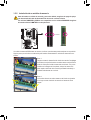 12
12
-
 13
13
-
 14
14
-
 15
15
-
 16
16
-
 17
17
-
 18
18
-
 19
19
-
 20
20
-
 21
21
-
 22
22
-
 23
23
-
 24
24
-
 25
25
-
 26
26
-
 27
27
-
 28
28
-
 29
29
-
 30
30
Gigabyte GA-890FXA-UD7 El manual del propietario
- Tipo
- El manual del propietario
Artículos relacionados
-
Gigabyte GA-890FXA-UD7 El manual del propietario
-
Gigabyte GA-EP43T-USB3 El manual del propietario
-
Gigabyte GA-870A-USB3L El manual del propietario
-
Gigabyte GA-EP41T-USB3 El manual del propietario
-
Gigabyte GA-P55-UD5 El manual del propietario
-
Gigabyte GA-MA770-ES3 El manual del propietario
-
Gigabyte GA-M52LT-D3P El manual del propietario
-
Gigabyte GA-P55A-UD7 El manual del propietario
-
Gigabyte GA-P67A-UD7-B3 El manual del propietario
-
Gigabyte GA-P55A-UD6 El manual del propietario